IBM笔记本设计偏重于商务,因此各方面的能力较为均衡,侧重稳定和安全。笔记本的娱乐性能并不占优势,但它的稳定性可以使你在携带笔记本外出时非常的放心。但是再“老实”的电脑也是要追一把潮流的,就比如最近热门的win10系统。那么在IBM笔记本中怎么升级到win10系统呢?下面就由U当家小编继续为大家解答。
一、安装win10系统准备工作:
1、将u盘制作成U当家u盘启动盘;
2、下载原版win10系统镜像包(iso格式),并存入u盘中;
3、将硬盘更改成ahci模式,否则安装win10系统时将会出现蓝屏现象。
4、不同的电脑品牌,其U盘启动快捷键也是可能会有所不同的,IBM笔记本的快捷键是:F12
具体安装win10系统步骤:
1、把U当家u盘启动盘连接到电脑,重启/开启电脑,电脑出现开机界面时按下启动快捷键进入U当家主菜单,选择【01】运行U当家Win8PE装机维护版(新机器),按下回车键确认,如下图所示:

2、进入到Win8PE系统后,将会弹出系统所自带的系统安装工具“U当家一键装机【Alt+Z】”,点击“打开”按钮,选择存放于u盘中的win10系统镜像包,等待工具完成镜像包读取后选择所需安装的磁盘分区,再按下“执行”按钮,如下图所示:

3、在新弹出的提示询问窗口中直接按下“确定”按钮,如下图所示:

4、这时就可以开始进行安装win10系统的准备工作,在此过程中会将系统镜像包释放到所选择的磁盘分区,一切操作完成后将自动重启电脑,开始进行win10系统的安装工作。如下图所示:
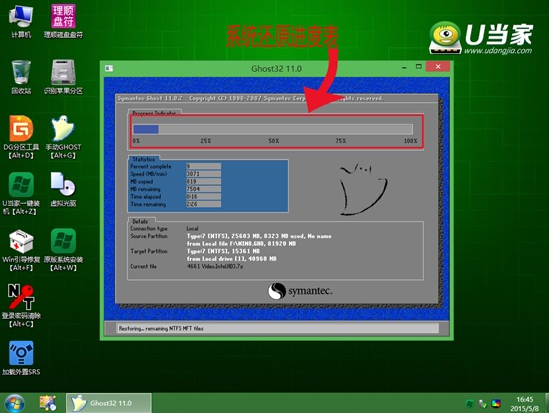
5、重启电脑将会自动完成剩余的安装过程,一切安装完成后电脑会自动进入到win10系统。
这就是我们在IBM笔记本使用U当家U盘启动盘进行win10系统安装的全部内容了,感谢大家对本文的阅读,希望对大家有所帮助。
相关推荐:U当家一键U盘安装深度win7系统